- Beranda
- Komunitas
- Tech
- Linux dan OS Selain Microsoft & Mac
Tutorial Install Arch Linux dengan cara se-singkat mungkin
TS
User telah dihapus
Tutorial Install Arch Linux dengan cara se-singkat mungkin
Tutorial ini berlaku bagi agan - agan semua yang mempunyai komputer dengan metode booting BIOS maupun UEFI, tetapi perhatikan langkahnya gan. Karena ini nantinya banyak berbasis kode, maka ane tidak akan memberikan screenshot, melainkan perintah - perintah beserta outputnya.
0. Download dan buat bootable flashdisk.
> Download ISO Image Arch Linux disini. (ISO ini diperbaharui setiap bulannya, maka jika expired, silahkan kesini aja.
> Download Balena Etcher disini, kemudian ikuti saja program tersebut. Tampilannya kurang lebih akan seperti ini.
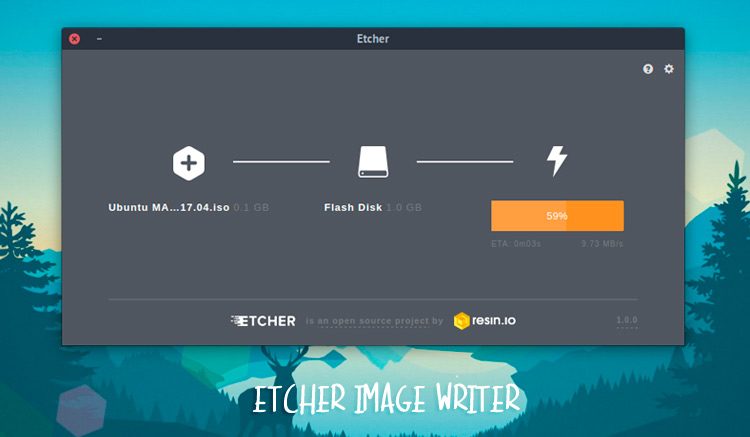
> Atau agan bisa menggunakan DD utility untuk membuat bootable USB, misalnya
dimana /dev/sdb merupakan flashdisk agan.Jangan sampai salah mengetik ini, karena bisa menyebabkan kehilangan data.
> Jika berhasil, silahkan shutdown komputer agan, lalu sambungkan HP ke komputer sebagai USB Tethering, lalu silahkan boot dari USB dan pilih Start Arch Linux (x86_64), kemudian agan seharusnya mendapatkan tampilan seperti ini (jika agan sudah terkoneksi dengan Ethernet, agan tidak perlu melakukan langkah USB Tethering tersebut).
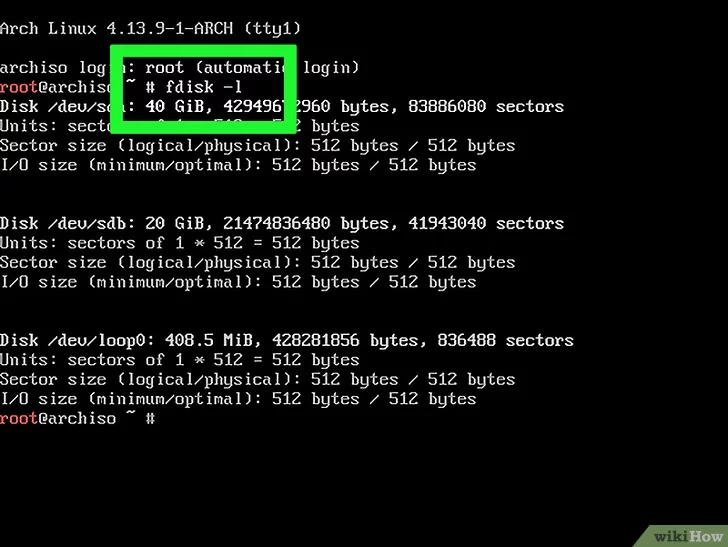
1. Partisi hard disk. Tahap ini tidak berlaku bagi agan yang ingin melakukan dual-booting, melainkan tahap ini berlaku jika agan melakukan clean install.
a. Jika agan mempunyai komputer dengan metode booting BIOS, lakukan ini.
> Ketik perintah ini:
dimana /dev/sda merupakan harddisk, jika agan menggunakan NVMe, ganti dengan /dev/nvme0
> Klik new pada bagian free space, kemudian pilih primary, kemudian buat sekitar 32GB partisi untuk sistem, kemudian klik bootable untuk membuat partisi tersebut aktif.
> Klik panah bawah untuk memilih free space, kemudian buat ukuran maksimal partisi untuk home, kemudian pilih primary.
> Lah lalu dimana swap partisinya gan? Nah ane lebih prefer menggunakan swapfile daripada partisi swap karena lebih fleksibel.
> Untuk menyelesaikan, pilih write lalu ketik 'yes'. Lalu buat file system ext4 pada masing - masing partisi.
b. Jika agan mempunyai komputer dengan metode booting UEFI, lakukan ini.
> Ketik perintah ini:
dimana /dev/sda merupakan harddisk, jika agan menggunakan NVMe, ganti dengan /dev/nvme0
> Klik new pada bagian free space, kemudian pilih primary, buat sekitar 256MB untuk partisi EFI, kemudian pilih primary, pada type, pilih EFI System, dan klik bootable untuk membuat partisi ini aktif.
> Klik panah bawah untuk memilih free space kemudian buat ukuran sekitar 32GB untuk partisi sistem, kemudian pilih primary, tidak perlu klik bootable pada partisi ini.
> Klik panah bawah untuk memilih free space, kemudian buat ukuran maksimal partisi untuk home, kemudian pilih primary.
> Untuk menyelesaikan, pilih write lalu ketik 'yes'. Lalu buat file system untuk partisi EFI beserta partisi lainnya.
2. Instalasi Sistem
> Mount partisi yang telah dibuat tadi ke /mnt dan /mnt/home
> Untuk komputer dengan metode booting UEFI:
> Lakukan perintah 'pacstrap' ke partisi sistem untuk memulai instalasi.
Kecepatan koneksi internet agan sangat berpengaruh, jadi pastikan koneksi internet stabil.
3. Konfigurasi sistem.
> Lakukan perintah 'chroot' ke partisi sistem untuk mengganti shell ke instalasi baru.
> Buat password untuk akses root.
Dengan output kurang lebih seperti ini:
> Lakukan konfigurasi sistem locale. Pertama, edit file '/etc/locale.gen', lalu lakukan perintah locale-gen
Dengan output kurang lebih seperti ini:
> Lakukan konfigurasi zona waktu. Untuk mempersingkat waktu, lakukan saja perintah symlink tersebut:
dimana Jakarta merupakan zona waktu yang paling umum dipakai di Indonesia.
> Beri nama hostname untuk sistem Arch Linux agan.
dimana arch merupakan nama hostname tersebut, agan bebas untuk memilih nama tersebut, asalkan tidak ada spasi disitu.
4. Install Grub Bootloader
a. Jika agan mempunyai komputer dengan metode booting BIOS, lakukan ini.
> Install dahulu paket 'grub' menggunakan pacman, kemudian lakukan instalasi GRUB dan buat konfigurasi GRUB ke '/boot/grub/grub.cfg'.
b. Jika agan mempunyai komputer dengan metode booting UEFI, lakukan ini.
> Install dahulu pake 'grub' dan 'efibooomgr' menggunakan pacman, kemudian lakukan instalasi GRUB dan buat konfigurasi GRUB ke '/boot/grub/grub.cfg'
5. Unmount semua filesystem dan reboot.
> Setelah instalasi GRUB selesai, keluar dari chroot and unmount semua filesystem dan reboot.
> Jika anda berhasil, maka anda berhasil mendapatkan tampilan seperti ini.
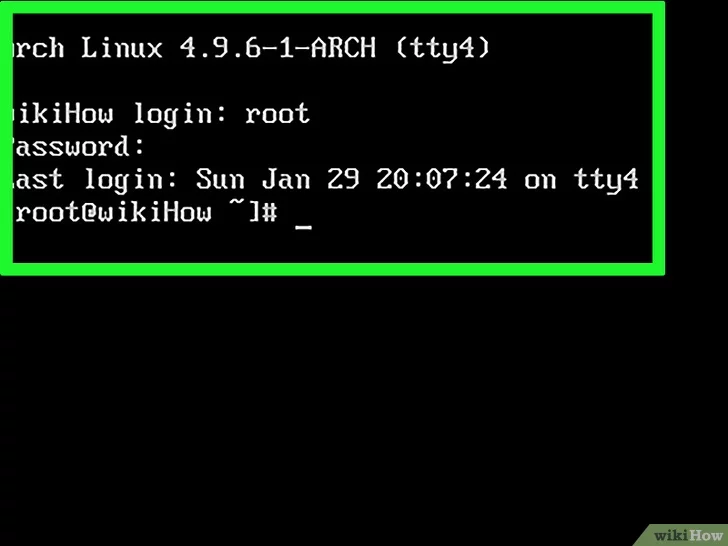
Sekian dari tutorial ane, trit ini pasti akan direvisi nantinya dan ane akan memberikan tutorial untuk memasang sebuah desktop environment.
Jika ada kesalahan maupun typo, saya dengan senang hati menerima saran dari agan semua. Terima kasih.
Sumber Gambar: wikiHow
0. Download dan buat bootable flashdisk.
> Download ISO Image Arch Linux disini. (ISO ini diperbaharui setiap bulannya, maka jika expired, silahkan kesini aja.
> Download Balena Etcher disini, kemudian ikuti saja program tersebut. Tampilannya kurang lebih akan seperti ini.
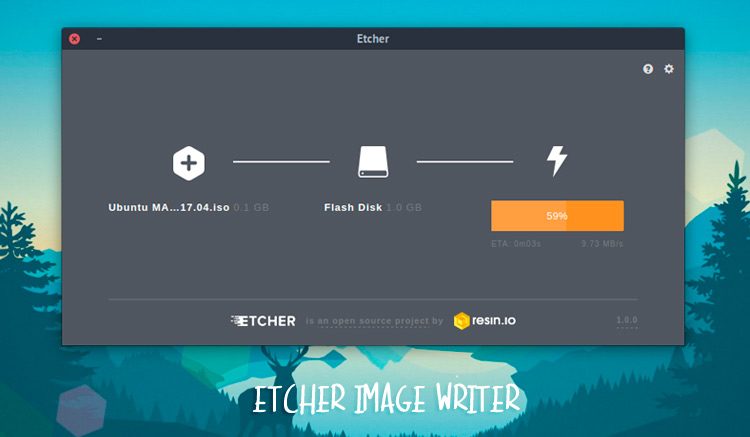
> Atau agan bisa menggunakan DD utility untuk membuat bootable USB, misalnya
Code:
sudo dd if=archlinux-2021.03.01-x86_64.iso of=/dev/sdb bs=1M status=progress
dimana /dev/sdb merupakan flashdisk agan.Jangan sampai salah mengetik ini, karena bisa menyebabkan kehilangan data.
> Jika berhasil, silahkan shutdown komputer agan, lalu sambungkan HP ke komputer sebagai USB Tethering, lalu silahkan boot dari USB dan pilih Start Arch Linux (x86_64), kemudian agan seharusnya mendapatkan tampilan seperti ini (jika agan sudah terkoneksi dengan Ethernet, agan tidak perlu melakukan langkah USB Tethering tersebut).
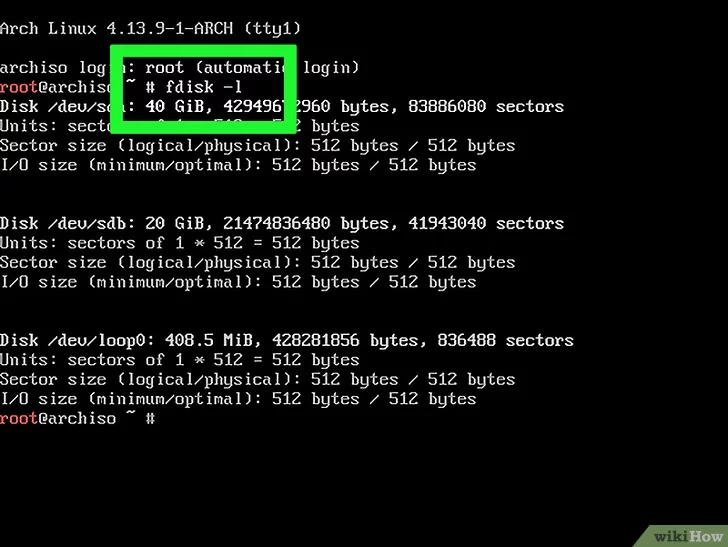
1. Partisi hard disk. Tahap ini tidak berlaku bagi agan yang ingin melakukan dual-booting, melainkan tahap ini berlaku jika agan melakukan clean install.
a. Jika agan mempunyai komputer dengan metode booting BIOS, lakukan ini.
> Ketik perintah ini:
Code:
cfdisk /dev/sda
dimana /dev/sda merupakan harddisk, jika agan menggunakan NVMe, ganti dengan /dev/nvme0
> Klik new pada bagian free space, kemudian pilih primary, kemudian buat sekitar 32GB partisi untuk sistem, kemudian klik bootable untuk membuat partisi tersebut aktif.
> Klik panah bawah untuk memilih free space, kemudian buat ukuran maksimal partisi untuk home, kemudian pilih primary.
> Lah lalu dimana swap partisinya gan? Nah ane lebih prefer menggunakan swapfile daripada partisi swap karena lebih fleksibel.
> Untuk menyelesaikan, pilih write lalu ketik 'yes'. Lalu buat file system ext4 pada masing - masing partisi.
Code:
mkfs.ext4 /dev/sda1
mkfs.ext4 /dev/sda2
b. Jika agan mempunyai komputer dengan metode booting UEFI, lakukan ini.
> Ketik perintah ini:
Code:
cfdisk /dev/sda
dimana /dev/sda merupakan harddisk, jika agan menggunakan NVMe, ganti dengan /dev/nvme0
> Klik new pada bagian free space, kemudian pilih primary, buat sekitar 256MB untuk partisi EFI, kemudian pilih primary, pada type, pilih EFI System, dan klik bootable untuk membuat partisi ini aktif.
> Klik panah bawah untuk memilih free space kemudian buat ukuran sekitar 32GB untuk partisi sistem, kemudian pilih primary, tidak perlu klik bootable pada partisi ini.
> Klik panah bawah untuk memilih free space, kemudian buat ukuran maksimal partisi untuk home, kemudian pilih primary.
> Untuk menyelesaikan, pilih write lalu ketik 'yes'. Lalu buat file system untuk partisi EFI beserta partisi lainnya.
Code:
mkfs.vfat -F 32 /dev/sda1
mkfs.ext4 /dev/sda2
mkfs.ext4 /dev/sda3
2. Instalasi Sistem
> Mount partisi yang telah dibuat tadi ke /mnt dan /mnt/home
Code:
mount /dev/sda1 /mnt
mkdir -p /mnt/home
mount /dev/sda2 /mnt/home
> Untuk komputer dengan metode booting UEFI:
Code:
mkdir -p /mnt/boot/efi
mount /dev/sda1 /mnt/boot/efi
mount /dev/sda2 /mnt
mkdir -p /mnt/home
mount /dev/sda3 /mnt/home
> Lakukan perintah 'pacstrap' ke partisi sistem untuk memulai instalasi.
Code:
pacstrap base base-devel linux-lts linux-firmware nano /mnt
Kecepatan koneksi internet agan sangat berpengaruh, jadi pastikan koneksi internet stabil.
3. Konfigurasi sistem.
> Lakukan perintah 'chroot' ke partisi sistem untuk mengganti shell ke instalasi baru.
Code:
arch-chroot /mnt
> Buat password untuk akses root.
Code:
passwd
Dengan output kurang lebih seperti ini:
Code:
New Password:
Retype New Password:
passwd: Password has been updated successfully.
> Lakukan konfigurasi sistem locale. Pertama, edit file '/etc/locale.gen', lalu lakukan perintah locale-gen
Code:
nano /etc/locale.gen
Code:
# en_US.ISO-8859-15 ISO-8859-15
en_US.UTF-8 UTF-8 <-- hilangkan tanda pagar disini,
# en_ZA ISO-8859-1
Code:
# id_ID ISO-8859-1
id_ID.UTF-8 UTF-8 <-- dan disini.
# ig_NG UTF-8
Code:
locale-gen
Dengan output kurang lebih seperti ini:
Code:
Generating locales (this might take a while)...
en_US.UTF-8...
id_ID.UTF-8...
Generation Complete.
> Lakukan konfigurasi zona waktu. Untuk mempersingkat waktu, lakukan saja perintah symlink tersebut:
Code:
ln -s /usr/share/zoneinfo/Asia/Jakarta /etc/localtime
dimana Jakarta merupakan zona waktu yang paling umum dipakai di Indonesia.
> Beri nama hostname untuk sistem Arch Linux agan.
Code:
echo arch > /etc/hostname
dimana arch merupakan nama hostname tersebut, agan bebas untuk memilih nama tersebut, asalkan tidak ada spasi disitu.
4. Install Grub Bootloader
a. Jika agan mempunyai komputer dengan metode booting BIOS, lakukan ini.
> Install dahulu paket 'grub' menggunakan pacman, kemudian lakukan instalasi GRUB dan buat konfigurasi GRUB ke '/boot/grub/grub.cfg'.
Code:
pacman -S grub
grub-install --target=i386-pc /dev/sda
grub-mkconfig -o /boot/grub/grub.cfg
b. Jika agan mempunyai komputer dengan metode booting UEFI, lakukan ini.
> Install dahulu pake 'grub' dan 'efibooomgr' menggunakan pacman, kemudian lakukan instalasi GRUB dan buat konfigurasi GRUB ke '/boot/grub/grub.cfg'
Code:
pacman -S grub efibootmgr
grub-install --target=x86_64-efi --efi-directory=/boot/efi --bootloader-id=arch --recheck
grub-mkconfig -o /boot/grub/grub.cfg
5. Unmount semua filesystem dan reboot.
> Setelah instalasi GRUB selesai, keluar dari chroot and unmount semua filesystem dan reboot.
Code:
exit
umount -a
reboot
> Jika anda berhasil, maka anda berhasil mendapatkan tampilan seperti ini.
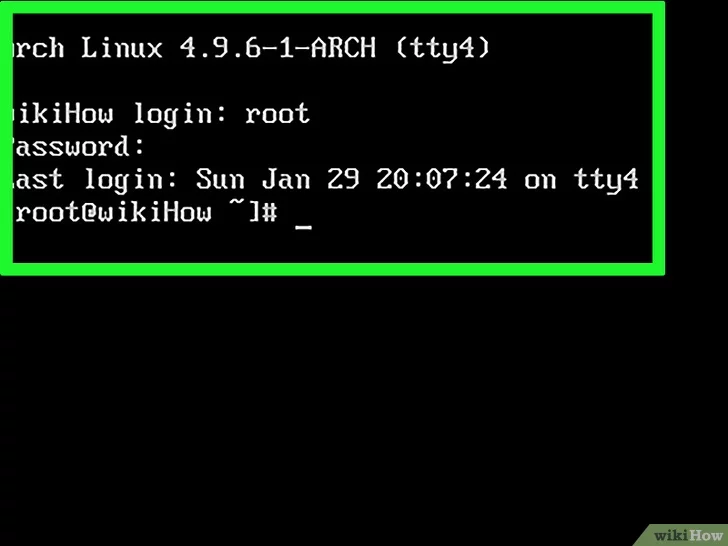
Sekian dari tutorial ane, trit ini pasti akan direvisi nantinya dan ane akan memberikan tutorial untuk memasang sebuah desktop environment.
Jika ada kesalahan maupun typo, saya dengan senang hati menerima saran dari agan semua. Terima kasih.
Sumber Gambar: wikiHow
Polling
0 suara
Apakah tutorial ini sudah cukup membantu agan?
Diubah oleh User telah dihapus 05-03-2021 14:04
0
695
1
Komentar yang asik ya
Urutan
Terbaru
Terlama
Komentar yang asik ya
Komunitas Pilihan